Автоматичната корекция е известният виновник за много неуспехи при изпращане на текстови съобщения. Опитва се да отгатне какво сте искали да напишете и често ще ви попречи да ругаете, докато пишете или публикувате в социалните медии. Може би това е едно от неговите изкупителни качества, но когато функцията не съсипва животи и не поставя думи в нашите текстове, е наистина страхотна. Това ни прави по-добри правописници и прави писането по-лесно и по-бързо. Само ако можехте да получите функцията в Chrome (или други браузъри по този въпрос). Идеята не е нова и има два начина да получите функцията в Chrome.
Флаг на Chrome – Активирайте автоматична корекция на правописа
Автоматичното коригиране е доста полезно, така че няма смисъл да не е налично в нашите браузъри. Въпреки че не мога да говоря за Firefox или Internet Explorer, добрите хора в Chrome имат функция за автоматично коригиране в работата. За да го активирате, отидете на chrome://flags и потърсете опцията Активиране на автоматична корекция на правописа. Активирайте го и стартирайте отново браузъра, за да влезе в сила промяната.

Функцията работи добре, когато я тествахме, но флаговете на Chrome са експериментални функции и може да накарат браузъра ви да действа така, че да искате да активирате на свой собствен риск.
Разширение – Автокоригиране за Google Chrome
По-сигурен залог, макар и с някои ограничения, е използването на разширение. Разгледахме разширение, което добавя функцията за автоматично коригиране към Gmail. Ако искате нещо, което работи в повечето други текстови полета, като полето за състояние във Facebook или полето за създаване на туит в Twitter, можете да използвате AutoCorrect за Google Chrome. Това е разширение за Chrome, което автоматично ще коригира някои често срещани правописни грешки. Можете да разгледате опциите на разширението, за да видите пълен списък с поддържаните корекции, можете да импортирате списъци с други корекции или можете да ги добавите от менюто на разширението. Очевидно е разширение и няма да работи на страници в Chrome.
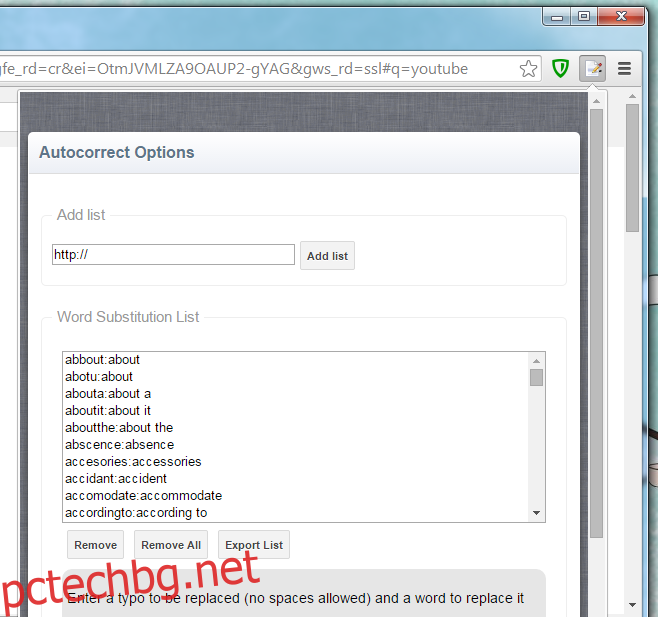
Инсталирайте AutoCorrect за Google Chrome от уеб магазина на Chrome
Обикновено предпочитам естествените опции, но когато е експериментално и е приложение, което използвате много, трябва да помислите добре дали грешка или неочакван срив е нещо, което можете да си позволите, когато активирате функция, която не е напълно готова .

